
Απάντηση σε κλήσεις στο FaceTime στο Mac
Όταν είστε συνδεδεμένοι στο FaceTime, μπορείτε να αποδεχτείτε ή να απορρίψετε κλήσεις, ακόμη κι αν το FaceTime δεν είναι ανοικτό.
Για πληροφορίες σχετικά με τις απαιτήσεις συστήματος για τη χρήση του FaceTime, δείτε την ενότητα Απαιτήσεις FaceTime.
Αποδοχή κλήσης FaceTime
Στο Mac σας, όταν εμφανίζεται μια γνωστοποίηση στην πάνω δεξιά γωνία της οθόνης, κάντε ένα από τα εξής:
Αποδοχή εισερχόμενης κλήσης: Κάντε κλικ στην «Αποδοχή».
Αποδοχή βιντεοκλήσης ως ηχητικής κλήσης: Κάντε κλικ στο
 δίπλα στην «Αποδοχή» και μετά επιλέξτε «Απάντηση ως κλήση ήχου». Όταν βρίσκεστε σε μια ηχητική ή τηλεφωνική κλήση, η κάμερα απενεργοποιείται αυτόματα.
δίπλα στην «Αποδοχή» και μετά επιλέξτε «Απάντηση ως κλήση ήχου». Όταν βρίσκεστε σε μια ηχητική ή τηλεφωνική κλήση, η κάμερα απενεργοποιείται αυτόματα.Αποδοχή βιντεοκλήσης ή ηχητικής κλήσης και τερματισμός της τρέχουσας κλήσης: Κάντε κλικ στη «Λήξη και αποδοχή».
Αποδοχή ηχητικής κλήσης και μετάβαση της τρέχουσας ηχητικής κλήσης σε αναμονή: Κάντε κλικ στην «Αναμ./Αποδ.». Όταν τερματίσετε τη νέα κλήση, συνεχίζεται η κλήση που ήταν σε αναμονή. Μπορείτε να θέτετε σε παύση μόνο μία ηχητική κλήση τη φορά.
Μπορείτε επίσης να αποδεχτείτε μια ομαδική κλήση FaceTime από τα Μηνύματα. Όταν λαμβάνετε μια πρόσκληση, κάντε απλώς κλικ στη «Συμμετοχή» στη φυσαλίδα του μηνύματος FaceTime.
Όταν βρίσκεστε σε κλήση, μπορείτε να κάνετε οποιοδήποτε από τα εξής.
Απόρριψη κλήσης FaceTime
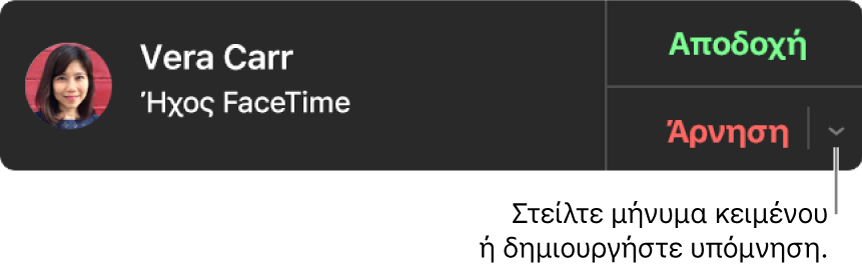
Στο Mac σας, όταν εμφανίζεται μια γνωστοποίηση στην πάνω δεξιά γωνία της οθόνης, κάντε ένα από τα εξής:
Απόρριψη κλήσης: Κάντε κλικ στην «Άρνηση».
Συμβουλή: Εάν η κλήση προήλθε από κάποιο άτομο από το οποίο δεν επιθυμείτε να λαμβάνετε κλήσεις, μπορείτε να αποκλείσετε τον καλούντα.
Απόρριψη κλήσης και αποστολή μηνύματος μέσω του iMessage: Κάντε κλικ στο
 δίπλα στην «Άρνηση», επιλέξτε «Απάντηση με μήνυμα», πληκτρολογήστε το μήνυμά σας και μετά κάντε κλικ στην «Αποστολή». Τόσο εσείς όσο και ο καλών πρέπει να έχετε συνδεθεί στο iMessage.
δίπλα στην «Άρνηση», επιλέξτε «Απάντηση με μήνυμα», πληκτρολογήστε το μήνυμά σας και μετά κάντε κλικ στην «Αποστολή». Τόσο εσείς όσο και ο καλών πρέπει να έχετε συνδεθεί στο iMessage.Απόρριψη κλήσης και καθορισμός υπόμνησης για κλήση αργότερα: Κάντε κλικ στο
 δίπλα στην «Άρνηση» και επιλέξτε πόση ώρα θέλετε να περάσει προτού λάβετε υπόμνηση. Όταν φτάσει η ώρα, θα λάβετε μια γνωστοποίηση—κάντε κλικ στη γνωστοποίηση για να δείτε την υπόμνηση και μετά κάντε κλικ στον σύνδεσμο στην υπόμνηση για πραγματοποίηση της κλήσης.
δίπλα στην «Άρνηση» και επιλέξτε πόση ώρα θέλετε να περάσει προτού λάβετε υπόμνηση. Όταν φτάσει η ώρα, θα λάβετε μια γνωστοποίηση—κάντε κλικ στη γνωστοποίηση για να δείτε την υπόμνηση και μετά κάντε κλικ στον σύνδεσμο στην υπόμνηση για πραγματοποίηση της κλήσης.
Αν το Mac σας διαθέτει Touch Bar, μπορείτε να το χρησιμοποιήσετε για να δεχτείτε μια κλήση, να απορρίψετε μια κλήση, να απορρίψετε ή να στείλετε ένα μήνυμα ή να να απορρίψετε και να ορίσετε μια υπόμνηση.
Αν και δεν μπορείτε να λάβετε κλήση από κάποιον για τον οποίο υπάρχει περιορισμός λόγω ορίων επικοινωνίας στον Χρόνο επί οθόνης, θα εμφανίζεται ως αναπάντητη κλήση στο παράθυρο FaceTime ή στο Κέντρο γνωστοποιήσεων.